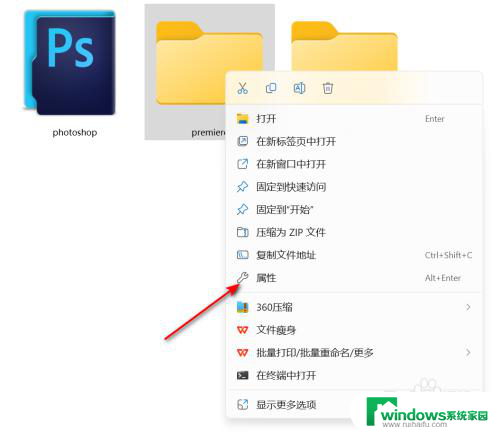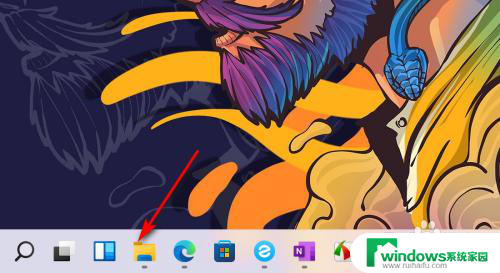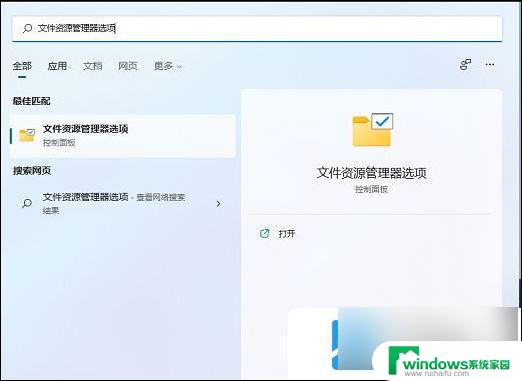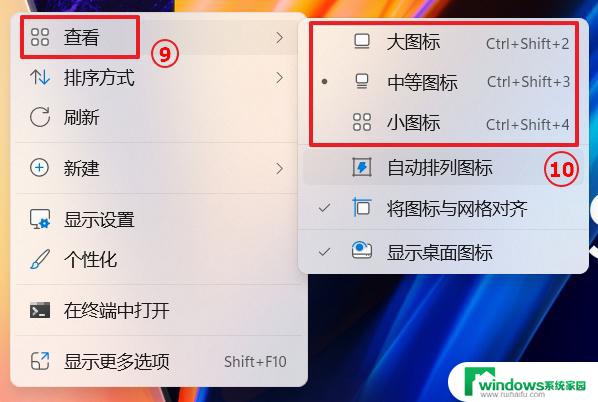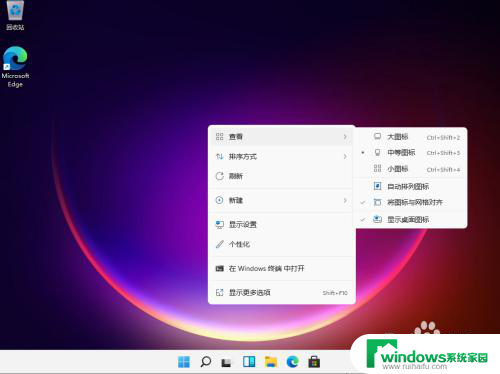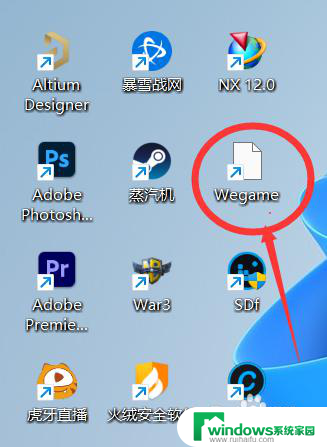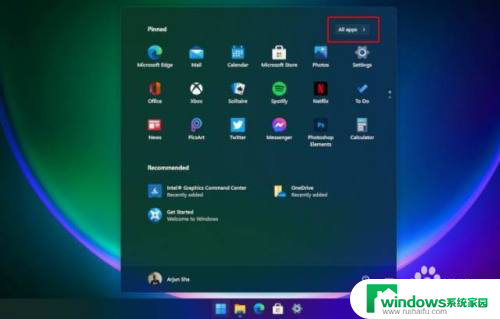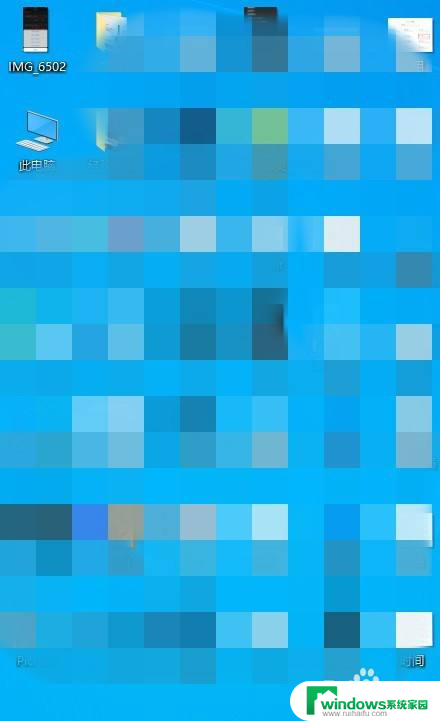win11更改文件图标 Windows11如何自定义文件夹图标
更新时间:2023-06-11 15:35:57作者:xiaoliu
win11更改文件图标,随着Windows 11的发布,许多用户都对其更改了文件图标的功能感到困惑,其实自定义文件夹图标并不是一项新功能,在Windows 10中也是可以实现的。然而在Windows 11中,微软对其进行了一些改进,使得自定义文件夹图标更加方便和简单。下面我们就来看看Windows 11中如何自定义文件夹图标吧!
具体方法:
1.需要准备好.ICO的图标文件,可以从素材网站直接下载。

2.鼠标右键单击需要更换图标的文件夹,点击属性。
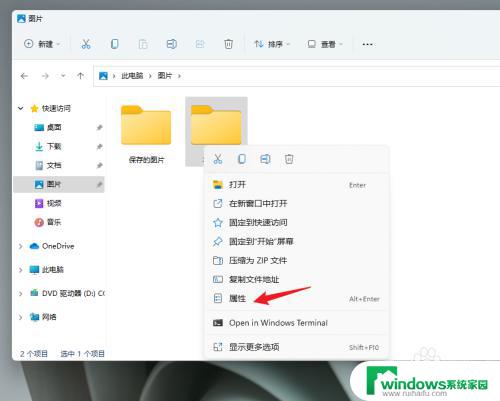
3.切换到自定义面板,然后找到文件夹图标,选择更改图标,如图。
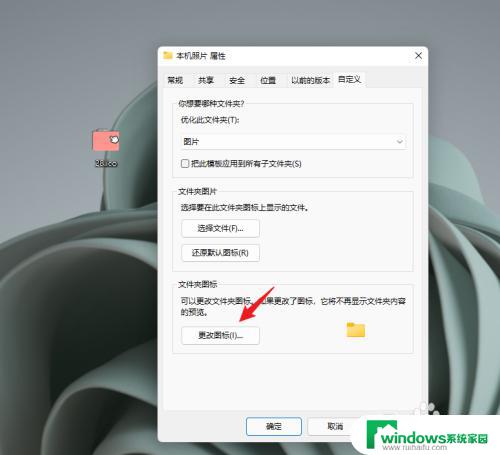
4.选择替换图标为步骤一当中的图标所在位置,然后点击确定即可查看到效果。
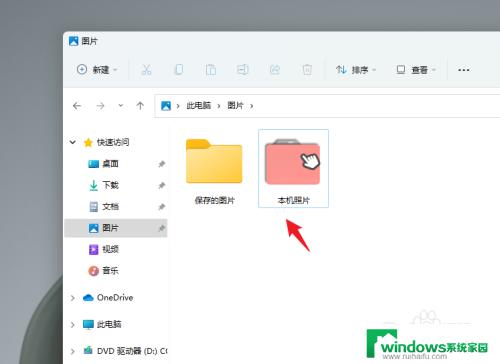
以上就是Win 11更改文件图标的全部内容,如果出现这种现象,建议按照本文提供的方法解决,希望对大家有所帮助。